Để truy cập nhiều tài khoản cùng lúc như đăng nhập nhiều tài khoản Facebook, người dùng thông thường sẽ mở thêm web riêng tư hoặc mở trình duyệt khác. Tuy nhiên, với tiện ích Temporary Containers trên Firefox chúng ta có thể đăng nhập nhiều tài khoản trên cùng 1 tab trình dyệt, mà không cần đến cách thức khác.
Sau khi cài đặt tiện ích trên trình duyệt, Temporary Containers sẽ tiến hành quản lý các tab tài khoản hoàn toàn độc lập với nhau trên trình duyệt. Mỗi một tab chúng ta có thể thoải mái đăng nhập bất cứ thông tin tài khoản của dịch vụ bất kỳ. Bên cạnh đó, tiện ích còn cung cấp thêm một số tùy chỉnh quản lý như thay đổi hành động mở tài khoản mới bằng chuột hay bàn phím,... Bài viết dưới đây sẽ hướng dẫn bạn đọc cách dùng Temporary Containers đăng nhập nhiều tài khoản trên Firefox.
- Những thủ thuật sử dụng Firefox Quantum
- Tạo và quản lý nhiều profile trong Firefox
- Hướng dẫn khôi phục Bookmark trong Google Chrome và Firefox
Cách đăng nhập nhiều tài khoản trên Firefox
Bước 1:
Trước hết bạn truy cập vào link trên để tiến hành cài đặt tiện ích. Tại giao diện này nhấn Add to Firefox.

Bước 2:
Tiếp tục nhấn nút Add để hoàn thành xong việc cài đặt tiện ích.
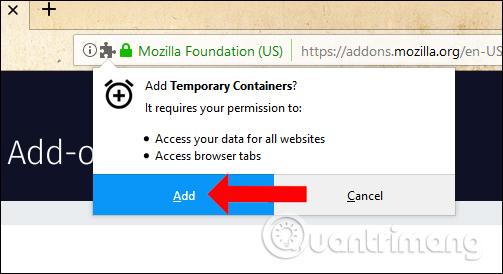
Bước 3:
Bây giờ bạn mở tab đầu tiên trên trình duyệt, sau đó đăng nhập vào tài khoản bất kỳ. Ở đây tôi sẽ thử với tài khoản Facebook. Tại thanh truy cập địa chỉ chúng ta sẽ nhìn thấy dấu chấm đỏ kèm với ký hiệu đánh dấu tmp1. Đây là biểu tượng thể hiện cho tài khoản đầu tiên.
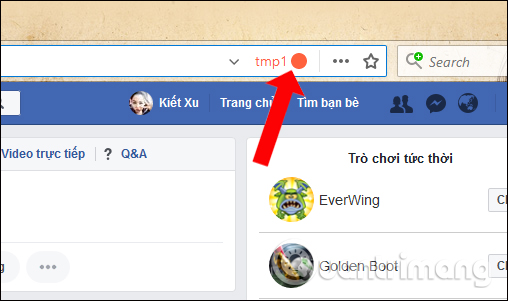
Bước 4:
Để mở thêm một tab mới cho tài khoản mới, người dùng sẽ có một số cách dưới đây:
- Bấm biểu tượng Temporary Containers (hình đồng hồ) bên trái nút miniszie.
- Bấm phím tắt Alt + C.
- Bấm chuột phải lên link rồi chọn Open Link in New Temporary Container Tab.
- Bấm nút New Tab hay New Windows trong trình đơn Menu.
- Bấm phím tắt Ctrl + T hay Ctrl + N.
- Khi một chương trình bên ngoài mở liên kết trong trình duyệt.
- Bấm chuột giữa vào một liên kết.
- Bấm Ctrl + click chuột trái vào đường link.
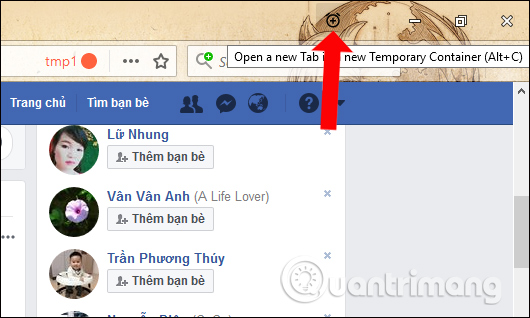
Bước 5:
Xuất hiện một tab mới trên trình duyệt. Cuối cùng bạn chỉ cần đăng nhập tài khoản Facebook của mình vào là xong.
Tài khoản Facebook mới của tab mới trình duyệt sẽ được đánh dấu là tmp2. Bạn tiếp tục thực hiện mở tab khác và đăng nhập thêm bất cứ tài khoản cùng dịch vụ nào mà mình muốn. Các tab sẽ được ký hiệu lần lượt theo số thứ tự.
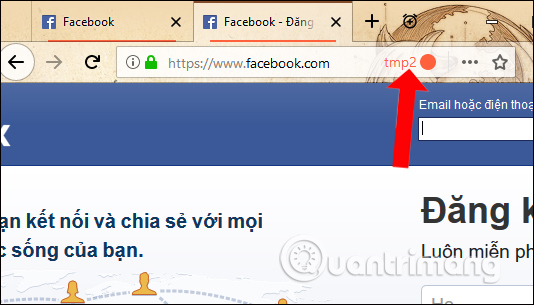
Bước 6:
Nếu người dùng muốn mở một tab hoàn toàn mới không chứa giao diện nhập thông tin đăng nhập của dịch vụ đó, bạn có bấm Alt + N để mở tab mới, hoặc nhấn tổ hợp phím Shift + Alt + C để mở cửa sổ mới.
Hoặc có thể bấm chuột phải lên link rồi chọn Open Link in New Container Tab rồi chọn No Container.
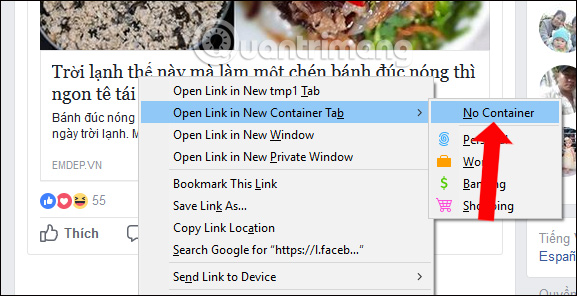
Bước 7:
Đế tiến hành thiết lập tiện ích Temporary Containers, thay đổi một số tùy chỉnh, bạn vào trang quản lý tiện ích trên trình duyệt Firefox rồi chọn Options tại Temporary Containers để mở giao diện thiết lập của tiện ích mở rộng.
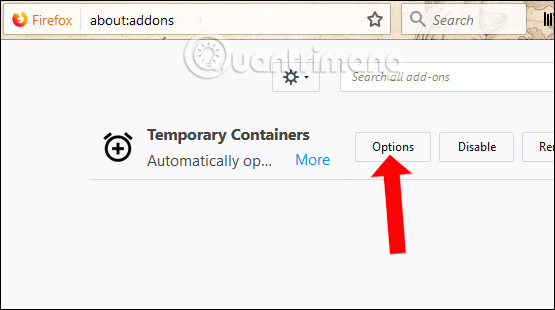
Bước 8:
Kéo xuống giao diện bên dưới bạn sẽ thấy có một bảng với các thiết lập cho tiện ích. Tại đây sẽ có 3 tab chính để người dùng thay đổi các thiết lập.
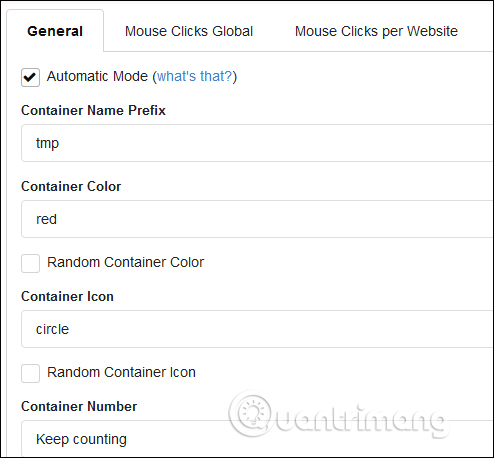
Với tab General, bạn có thể đặt tên thùng chứa dữ liệu thông tin đăng nhập (Container name prefix), màu sắc (container color), biểu tượng đại diện (Container icon),…
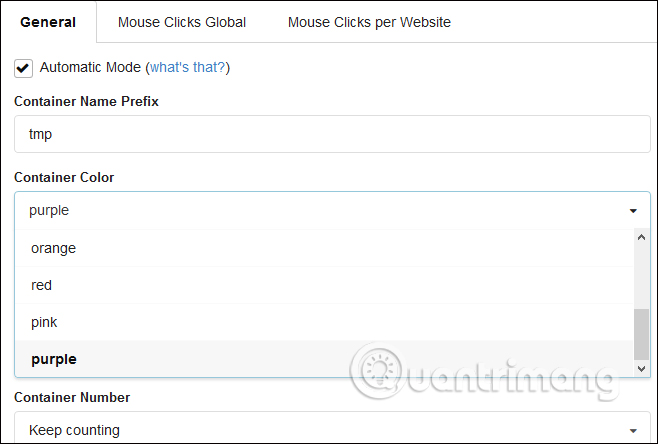
Tại tab Mouse Clicks Global, chúng ta có thể thiết lập để mở Temporary Containers bằng nút chuột giữa hay Ctrl + nút chuột trái với các chế độ
- Always: để chế độ mặc định.
- Only if clicked Link is not the exact same Domain as the website: mở khi liên kết được nhấp vào không phải cùng tên miền với trang web.
- Only if clicked Link is not the exact same Domain (includes Subdomains) as the website: mở khi liên kết được nhấp vào không cùng tên miền (bao gồm tên miền phụ) với trang web.
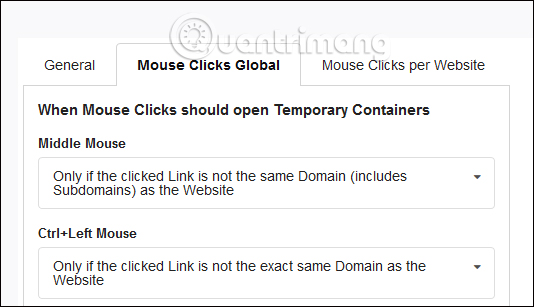
Tại tab Mouse Clicks per Website, bạn có thể tạo quy tắc mở Temporary Containers trong một website cụ thể. Nhập địa chỉ trang web rồi thiết lập hành động tương tự như Mouse Clicks Global.

Cuối cùng sau khi thay đổi bất cứ tùy chỉnh nào, người dùng nhấn nút Save ở cuối từng tab để lưu lại thay đổi.
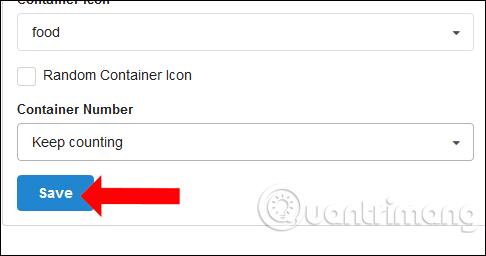
Nhìn chung cách sử dụng của tiện ích Temporary Containers trên Firefox không phức tạp. Bạn có thể mở nhiều tab để đăng nhập nhiều tài khoản cùng một dịch vụ đều được. Tiện ích cũng hỗ trợ mở cửa sổ mới hoặc tab hoàn mới không liên qua đến bất cứ giao diện hoặc thông tin của dịch vụ mà bạn đăng nhập nhiều tiều khoản. Chúng ta có thể đổi liên tục qua lại giữa những tab đó dễ dàng. Tuy nhiên, tiện ích Temporary Containers chỉ hoạt động trên trạng thái duyệt web thông thường của Firefox mà thôi.
Xem thêm:
- Biến Firefox Quantum thành cầu vồng đổi màu theo giờ
- Cách tự động xóa lịch sử duyệt web khi thoát Firefox
- Đây là cách chụp ảnh màn hình cực nhanh trên Firefox!
Chúc các bạn thực hiện thành công!
 Công nghệ
Công nghệ  AI
AI  Windows
Windows  iPhone
iPhone  Android
Android  Học IT
Học IT  Download
Download  Tiện ích
Tiện ích  Khoa học
Khoa học  Game
Game  Làng CN
Làng CN  Ứng dụng
Ứng dụng 















 Linux
Linux  Đồng hồ thông minh
Đồng hồ thông minh  macOS
macOS  Chụp ảnh - Quay phim
Chụp ảnh - Quay phim  Thủ thuật SEO
Thủ thuật SEO  Phần cứng
Phần cứng  Kiến thức cơ bản
Kiến thức cơ bản  Lập trình
Lập trình  Dịch vụ công trực tuyến
Dịch vụ công trực tuyến  Dịch vụ nhà mạng
Dịch vụ nhà mạng  Quiz công nghệ
Quiz công nghệ  Microsoft Word 2016
Microsoft Word 2016  Microsoft Word 2013
Microsoft Word 2013  Microsoft Word 2007
Microsoft Word 2007  Microsoft Excel 2019
Microsoft Excel 2019  Microsoft Excel 2016
Microsoft Excel 2016  Microsoft PowerPoint 2019
Microsoft PowerPoint 2019  Google Sheets
Google Sheets  Học Photoshop
Học Photoshop  Lập trình Scratch
Lập trình Scratch  Bootstrap
Bootstrap  Năng suất
Năng suất  Game - Trò chơi
Game - Trò chơi  Hệ thống
Hệ thống  Thiết kế & Đồ họa
Thiết kế & Đồ họa  Internet
Internet  Bảo mật, Antivirus
Bảo mật, Antivirus  Doanh nghiệp
Doanh nghiệp  Ảnh & Video
Ảnh & Video  Giải trí & Âm nhạc
Giải trí & Âm nhạc  Mạng xã hội
Mạng xã hội  Lập trình
Lập trình  Giáo dục - Học tập
Giáo dục - Học tập  Lối sống
Lối sống  Tài chính & Mua sắm
Tài chính & Mua sắm  AI Trí tuệ nhân tạo
AI Trí tuệ nhân tạo  ChatGPT
ChatGPT  Gemini
Gemini  Điện máy
Điện máy  Tivi
Tivi  Tủ lạnh
Tủ lạnh  Điều hòa
Điều hòa  Máy giặt
Máy giặt  Cuộc sống
Cuộc sống  TOP
TOP  Kỹ năng
Kỹ năng  Món ngon mỗi ngày
Món ngon mỗi ngày  Nuôi dạy con
Nuôi dạy con  Mẹo vặt
Mẹo vặt  Phim ảnh, Truyện
Phim ảnh, Truyện  Làm đẹp
Làm đẹp  DIY - Handmade
DIY - Handmade  Du lịch
Du lịch  Quà tặng
Quà tặng  Giải trí
Giải trí  Là gì?
Là gì?  Nhà đẹp
Nhà đẹp  Giáng sinh - Noel
Giáng sinh - Noel  Hướng dẫn
Hướng dẫn  Ô tô, Xe máy
Ô tô, Xe máy  Tấn công mạng
Tấn công mạng  Chuyện công nghệ
Chuyện công nghệ  Công nghệ mới
Công nghệ mới  Trí tuệ Thiên tài
Trí tuệ Thiên tài